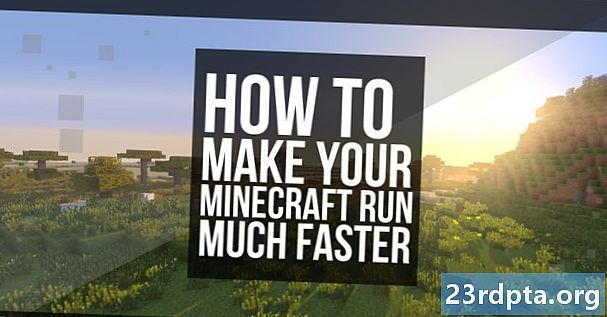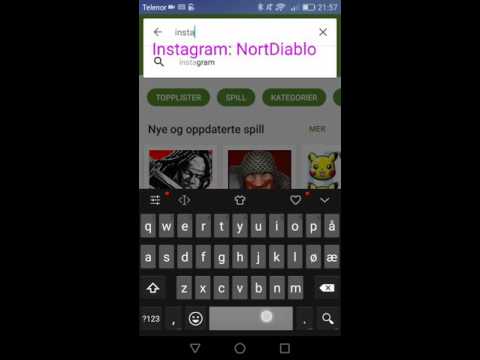
Innhold
- Hvordan laste ned bilder fra Instagram - Android
- Hvordan laste ned bilder fra Instagram - PC
- Alternativ: Legg merke til bilder på Instagram

Det er ikke noe alternativ for å laste ned bilder fra Instagram, så du må bruke tredjepartsprogramvare for å få jobben gjort. Du finner to metoder for Android og PC nedenfor.
Den første er flott for tilfeldige brukere, ettersom den lar deg laste ned bilder fra Instagram én etter én uten å måtte installere programvare på enheten din. Den andre metoden krever en Android / Windows-app, og er et bedre valg hvis du planlegger å laste ned mange bilder.
Hvordan laste ned bilder fra Instagram - Android
Metode én: DownloadGram
Finn Instagram-bildet du vil laste ned på Android-enheten din, trykk på ikonet over bildet (tre vertikale prikker) og velg “Copy Link”. Neste trinn er å besøke DownloadGrams nettsted, lime inn lenken i tekstboksen (trykk og trykk på "Lim inn") og trykk på "Last ned" etterfulgt av "Last ned bilde". Når nedlastingen er fullført, vises bildet i galleriet ditt.
Trinn-for-trinn-instruksjoner:
- Start Instagram på enheten din og finn bildet du vil laste ned.
- Trykk på ikonet over bildet (tre vertikale prikker).
- Velg alternativet "Kopier kobling".
- Besøk DownloadGrams nettsted på www.downloadgram.com.
- Lim inn lenken i tekstboksen (trykk og trykk på “Lim inn”).
- Trykk på "Last ned", etterfulgt av "Last ned bilde."
Metode to: FastSave for Instagram
Besøk Google Play Store og last ned den gratis FastSave for Instagram-appen. Neste trinn er å starte appen, slå på “FastSave Service” -funksjonen og velge “Open Instagram”. Bare trykk på ikonet over bildet du vil laste ned (tre vertikale prikker), velg “Copy Link”, og appen laster ned bildet automatisk. Du kan se alle nedlastningene dine i appen ved å velge "Mine nedlastinger" eller i telefonens galleri.
Det kan hende at FastSave for Instagram ikke lar deg laste ned flere bilder samtidig, men det fungerer mye raskere enn den første metoden. Hvis du planlegger å laste ned mange bilder fra det sosiale nettverket, er dette alternativet du bør gå med.
Trinn-for-trinn-instruksjoner:
- Last ned FastSave for Instagram fra Play Store (det er gratis).
- Start appen, slå på “FastSave Service” -funksjonen, og trykk på “Åpne Instagram.”
- Trykk på ikonet over bildet du vil laste ned (tre vertikale prikker).
- Velg alternativet "Kopier kobling" for å laste ned bildet til enheten din.
- Se nedlastede bilder i galleriet ditt eller i FastSave for Instagram-appen.
Hvordan laste ned bilder fra Instagram - PC
Metode én: DownloadGram

Nettstedet som brukes til å laste ned bilder fra Instagram til en Android-enhet kan også brukes til din PC. Prosessen er like enkel: Finn bildet du vil laste ned, klikk på “...” -ikonet (tre horisontale prikker) som vil få noen få alternativer, og velg “Gå til innlegg”. Når det er gjort, kopierer du nettadressen til siden og lim den inn i tekstboksen på DownloadGrams nettsted. Det eneste som gjenstår å gjøre er å klikke på "Last ned" etterfulgt av "Last ned bilde", og vente på at PC-en skal utføre sin magi.
Trinn-for-trinn-instruksjoner:
- Besøk Instagrams hjemmeside og finn bildet du vil laste ned.
- Klikk på “…” -ikonet (tre horisontale prikker), som viser noen få alternativer.
- Velg alternativet "Gå til innlegg", og kopier deretter URL-adressen til siden.
- Besøk DownloadGrams nettsted på www.downloadgram.com.
- Lim inn lenken i tekstboksen.
- Trykk på "Last ned", etterfulgt av "Last ned bilde."
Metode to: Save-o-gram

Save-o-gram er veien å gå hvis du vil laste ned flere bilder fra Instagram samtidig. For å komme i gang, last ned programvaren fra det offisielle nettstedet og åpne den når den er klar. Bare skriv inn et brukernavn, hashtag eller en kobling i tekstboksen ovenfor, velg bildene du vil laste ned, og klikk på "Last ned valgte bilder" eller "Last ned som ZIP-fil". Du kan også velge alle bildene samtidig for å spare tid eller skrive ut dem.
Du kan imidlertid bare bruke programvaren gratis i syv dager. Etter det må du skille ut en engangsavgift på $ 9, noe som er en god avtale for de som laster ned bilder fra Instagram regelmessig.
Trinn-for-trinn-instruksjoner:
- Last ned Save-o-gram på www.save-o-gram.com og åpne det når det er installert.
- Skriv inn brukernavn, hashtag eller lenke inn i tekstboksen på toppen for å se Instagram-bilder.
- Velg bildene du vil laste ned.
- Klikk på "Last ned valgte bilder" eller "Last ned som ZIP-fil."
Alternativ: Legg merke til bilder på Instagram
Hvis alt du vil gjøre er å lagre bilder for å se dem senere, trenger du ikke å laste dem ned til enheten din - du kan bare bokmerke de du liker.
Slik gjør du det på Android-enheten din. Finn et bilde du vil lagre, og trykk på bokmerke-knappen under den. Det er det! Hvis du vil se alle bildene du har lagret, kan du gå inn i profilen din, trykke på menyikonet øverst til høyre og velge alternativet “Lagret”. Prosessen er mer eller mindre identisk på PC.
Trinn-for-trinn-instruksjoner:
- Start Instagram på enheten din og finn bildet du vil laste ned.
- Trykk på bokmerke-knappen under bildet for å lagre det.
- For å se alle de lagrede bildene, gå inn i profilen din, trykk på menyikonet i øverste høyre hjørne og velg alternativet “Lagret”.
Der har du det - dette er de beste metodene du kan bruke for å laste ned bilder fra Instagram, selv om det er noen få andre tilgjengelige. Hvilken er din favoritt?